Cómo probar el micrófono con Audio Linux Sound Architecture
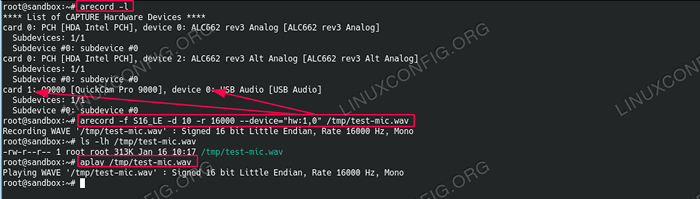
- 3696
- 180
- Mateo Pantoja
El objetivo de este artículo es proporcionar al lector una información sobre cómo probar el micrófono en el sistema Linux.
En este tutorial aprenderás:
- Cómo probar el micrófono
- Cómo grabar audio a través del micrófono
- Cómo reproducir audio grabado
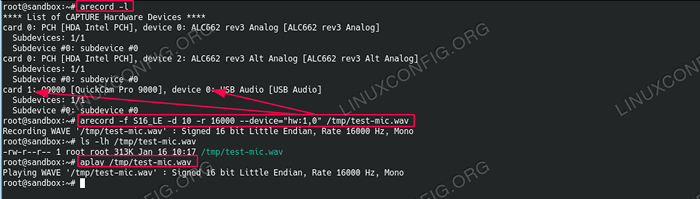 Cómo probar el micrófono en Linux
Cómo probar el micrófono en Linux Requisitos y convenciones de software utilizados
| Categoría | Requisitos, convenciones o versión de software utilizada |
|---|---|
| Sistema | Cualquier distribución de GNU/Linux |
| Software | Alsa |
| Otro | Acceso privilegiado a su sistema Linux como root o a través del sudo dominio. |
| Convenciones | # - requiere que los comandos de Linux dados se ejecuten con privilegios raíz directamente como un usuario raíz o mediante el uso de sudo dominiops - Requiere que los comandos de Linux dados se ejecuten como un usuario regular no privilegiado |
Cómo probar las instrucciones de micrófono paso a paso
- El primer paso es obtener una lista de todos los dispositivos de micrófono. Para hacerlo ejecutar:
#arecord -l **** Lista de dispositivos de hardware de captura **** Tarjeta 0: PCH [HDA Intel PCH], Dispositivo 0: ALC662 Rev3 Analog [ALC662 Rev3 Analog] Subdevicios: 1/1 Subdevicio #0: Subdevice #0 Tarjeta 0: PCH [HDA Intel PCH], Dispositivo 2: ALC662 Rev3 Alt Analog [ALC662 Rev3 Alt Analog] Subdevicios: 1/1 Subdevición #0: Subdevice #0 Tarjeta 1: Q9000 [QuickCam Pro 9000], Dispositivo 0: Audio USB Audio [Audio USB] Subdevicios: 1/1 Subdevición #0: Subdevicio #0
- A continuación, registre un audio de 10 segundos cortos utilizando el siguiente comando:
# arecord -f s16_le -d 10 -r 16000 --device = "hw: 1,0" /tmp /test -micm.wav
En el ejemplo anterior, hemos grabado audio a través del micrófono utilizando el QuickCam Pro 9000 como se especifica por
--dispositivo = "HW: 1,0"como enTarjeta 1yDispositivo 0desde elarecord -lSalida en el paso anterior. - Ahora confirme que la fuente se registró correctamente usando
una obra:# APLAY /TMP /TEST-MIC.wav
Tutoriales de Linux relacionados:
- Cosas para instalar en Ubuntu 20.04
- Cosas que hacer después de instalar Ubuntu 20.04 fossa focal Linux
- Cómo probar el micrófono en Manjaro Linux
- Cosas que hacer después de instalar Ubuntu 22.04 Jellyfish de Jammy ..
- Archivos de configuración de Linux: los 30 principales más importantes
- Mejor lector de PDF para Linux
- ¿Puede Linux obtener virus?? Explorando la vulnerabilidad de Linux ..
- Descarga de Linux
- Una introducción a la automatización, herramientas y técnicas de Linux
- La mejor distribución de Linux para desarrolladores
- « Instale alce en Ubuntu 18.04 Bionic Beaver Linux
- Los 10 mejores temas de Ubuntu (18.04 Bionic Beaver Linux) »

